Подробный обзор и тестирование планшета Apple iPad Pro, часть 2: аксессуары, приложения для работы с Apple Pencil и игры
Часть 2: аксессуары, приложения для работы с Apple Pencil и игры
В первой части статьи мы с вами познакомились с аппаратной частью Apple iPad Pro. Выяснили, что это самый производительный планшет на базе ARM-процессора, оснащенный великолепным экраном и емкой батареей. Но также мы сказали о том, что из-за своего размера iPad Pro предполагает иные сценарии использования, нежели iPad Air. Во второй части статьи мы подробно разберем эти сценарии на примере конкретных приложений, а также изучим фирменные аксессуары для iPad Pro — стилус Apple Pencil, чехол и обложку.

Аксессуары
На презентации iPad Pro наряду с самим планшетом были представлены два очень любопытных аксессуара: стилус Apple Pencil и обложка-клавиатура Smart Keyboard. В США они поступили в продажу одновременно с самим iPad Pro, у нас же Apple Pencil задержался примерно на полторы недели (из-за проблем с сертификацией), а обложка-клавиатура Smart Keyboard так до сих пор и не приехала (и до Нового года ее точно не будет).

По этой причине мы смогли лишь бегло познакомиться со Smart Keyboard. В целом это гибрид обложки и клавиатуры, то есть ее можно закрыть так, чтобы она целиком закрывала экран, как обложка, а можно раскрыть и установить на ней iPad Pro под углом — чтобы получилось подобие раскрытого ноутбука. Именно для подсоединения клавиатуры на планшете есть контакты на левой грани.

Есть и еще одно положение: в нем клавиатурная часть оказывается сзади, удерживая планшет, установленный под углом, удобным для просмотра видео.

Таким образом, Smart Keyboard полностью заменяет обычную обложку, хотя с ней планшет становится все-таки немного толще. Что касается удобства самих клавиш, то за те несколько минут, пока мы держали в руках Smart Keyboard, нам ход клавиш показался весьма комфортным, равно как и материал покрытия. Однако сами клавиши все-таки немного меньше, чем стандартные ноутбучные, хотя расстояние между ними вполне достаточное, снижающее вероятность задеть соседнюю клавишу.
Повторимся, что Smart Keyboard пока не поступал в продажу, однако в качестве внешней клавиатуры с iPad Pro можно использовать любую Bluetooth-клавиатуру, в том числе Magic Keyboard. Кроме того, уже существуют аналогичные Smart Keyboard решения сторонних производителей (например, Logitech).
Если же вы все-таки хотите фирменный аксессуар, то можно взять обычную обложку (без клавиатуры). Она стоит около 5000 рублей и защищает экран устройства, разблокирует его при открытии, а также позволяет удобно установить планшет на стол под различными углами.

Обложка доступна только в двух цветах — темно-сером и белом. Те же цвета есть и для силиконового чехла. Он стоит дороже — почти 6600 рублей.

Чехол можно использовать в связке с обложкой, как на фото ниже. Однако надо быть готовым к тому, что в таком варианте устройство станет существенно более громоздким и больше не будет восприниматься как тонкое.

Впрочем, из всех фирменных аксессуаров наибольший интерес представляет, конечно, Apple Pencil. И на нем мы заострим внимание.
Apple Pencil
Известие о том, что Apple выпустит стилус, было воспринято поклонниками компании неоднозначно: все вспомнили, как не любил стилусы Стив Джобс и как он иронизировал над ними на презентации первого iPhone. Однако, в отличие от iPhone и предыдущих iPad, новый iPad Pro позиционируется как профессиональное устройство, в том числе предназначенное для дизайнеров, художников и т. п. А тут уже без стилуса не обойтись.

Стилус продается отдельно, за 7790 рублей. Недешево? Да, действительно. Однако из всех планшетных стилусов, с которыми нам приходилось сталкиваться (не берем сейчас профессиональные планшеты Wacom), этот — самый удобный. Поэтому он вполне заслуживает рассмотрения как отдельный продукт (чем он, собственно, и является).

Стилус упакован в белую продолговатую коробку, внутри которой, помимо него, есть информационные листовки и запасные колпачок и наконечник.

Сам стилус достаточно тонкий (может быть, немногим толще обычной шариковой ручки), корпус его выполнен из белого глянцевого пластика за исключением наконечника стержня, ободка вокруг основания колпачка и штекера для подключения к iPad. На ощупь пластик довольно приятный, держать стилус в руке комфортно.

Если мы откроем колпачок, то под ним обнаружим штекер Lightning. Этот штекер нужен для подсоединения стилуса к iPad Pro. Просто вставляем стилус в разъем Lightning на iPad Pro — и он начинает заряжаться (внутри стилуса — аккумулятор). Причем для того, чтобы можно было поработать несколько часов, стилус достаточно подержать подсоединенным к iPad всего полминуты.

Помимо подзарядки подключение стилуса к iPad Pro необходимо для того, чтобы они «подружились». То есть когда вы вытаскиваете только что купленный стилус, необходимо его вставить в iPad Pro, чтобы установить между ними соединение.

На другом конце стилуса — металлический стержень, закрытый пластиковым наконечником. И здесь мы подходим к очень важным вещам. Дело в том, что стилус распознаёт не только силу нажатия, но и угол соприкосновения с планшетом. Вдобавок к этому, держать его можно не только около стержня, как мы обычно держим ручку, но и ближе к колпачку, как карандаш при штриховке. Это ценный момент для художников.
Приведем несколько примеров. Для простоты и наглядности все они будут сделаны в «Заметках» — предустановленном приложении, которое, начиная с iOS 9, получило и возможности для рисования.
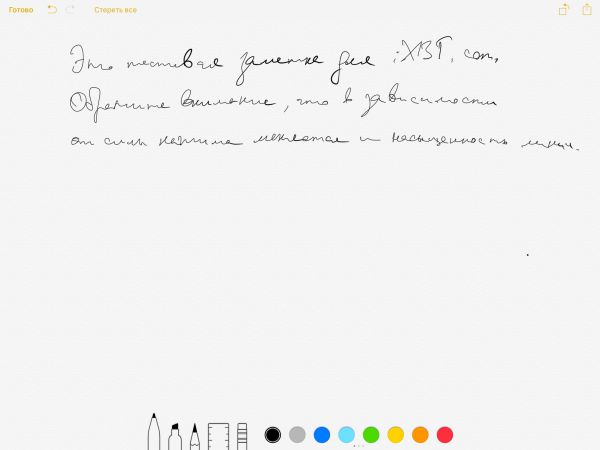
Это просто рукописный текст. Да, у автора корявый почерк. Но поверьте, что с обычной шариковой или гелевой ручкой он ничуть не лучше:) На самом деле, писать от руки с помощью Apple Pencil достаточно удобно — задержки между прикосновением стилуса к экрану и появлением линии почти нет (по крайней мере, она не ощущается). Единственное не очень приятное ощущение — это довольно «скользкая» поверхность стекла. То есть нет того характерного «сцепления», как в случае обычной бумаги. Но, повторюсь, сильного дискомфорта это не вызывает, и, что самое главное, даже несмотря на это ощущение скольжения, вам все равно удается писать почти таким же почерком, как на бумаге (хотя поначалу непривычно, и порой приходится прикладывать некоторые усилия, чтобы буквы получались читаемыми).
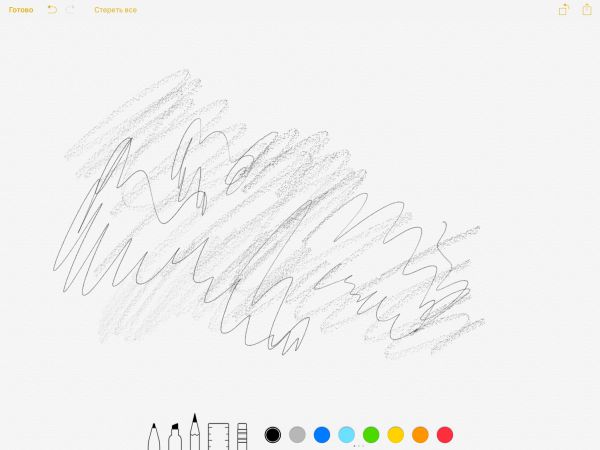
Еще один пример: карандашная штриховка. Вместо инструмента, имитирующего ручку, мы выбрали «карандаш», взяли стилус повыше и широким кистевым жестом сделали вот эти широкие полупрозрачные линии. А затем, взяв карандаш ближе к стержню и работая более мелкими жестами, поверх нарисовали обычные тонкие линии.
Теперь берем «фломастер» и ведем сначала обычную линию, а затем делаем очень маленький угол между стилусом и экраном, утолщая линию.

Вся эта линия была нарисована без отрыва стилуса от экрана, она непрерывная.
Несмотря на свое удобство и наглядность с точки зрения демонстрации новых возможностей, «Заметки», конечно, не являются профессиональным инструментом. Но на iPad Pro уже есть приложения, которые могут использовать художники, иллюстраторы и дизайнеры. О них мы расскажем в следующей части статьи.
Приложения для iPad Pro
Итак, мы плавно перешли к теме приложений для iPad Pro. Сразу отметим два момента. Прежде всего, на iPad Pro будут корректно работать все приложения, которые нормально работали на других iPad. То есть создателям приложений не обязательно их как-то оптимизировать. За время использования iPad Pro (несколько недель) нам не удалось найти ни одного приложения, которое бы вылетало или как-то некорректно отображалось. Однако поскольку экранная площадь iPad Pro гораздо больше, чем у iPad Air, то встает вопрос изменения интерфейса приложений, чтобы элементы не выглядели слишком крупно и вспомогательные инонки, меню и прочее отнимали не так много места у основного контента. И вот с этим пока беда (это второй момент, который стоит учесть). Почему-то даже крупнейшие разработчики пока в массе своей не пошевелились и не сделали оптимизацию интерфейса для iPad Pro. Как следствие, например — крайне неудобные клиенты Facebook и Вконтакте, ужасный YouTube и т. д. То есть все это терпимо, но удовольствия от их использования получаешь меньше. Так что, покупая iPad Pro, будьте готовы к тому, что многие привычные приложения станут выглядеть не так хорошо, как хотелось бы. Впрочем, там не будет лесенок и прочих артефактов, которые могли бы наблюдаться при увеличении разрешения. Более того, Apple добилась идеального масштабирования шрифтов, то есть текст всегда выглядит гладко, даже если приложение не оптимизировалось для iPad Pro.
В этом разделе статьи мы приведем примеры удачных приложений, которые не только хорошо выглядят на экране iPad Pro, но и позволяют раскрыть его потенциал и увидеть преимущества большого экрана.
Procreate и Adobe Sketch
Пожалуй, самый мощный пакет для рисования на iPad Pro — Procreate. Приложение платное, однако его возможности очень широки. Поддерживается даже работа со слоями.
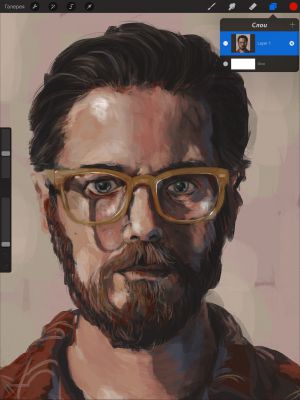
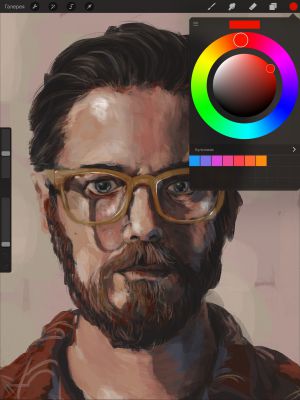
Менее функциональное, но бесплатное и весьма удобное приложение для набросков — Adobe Photoshop Sketch.

Мы не будем подробно рассказывать об этих приложениях и предоставим слово профессионалу — 2D-иллюстратору Юрию «Yarrow» Вишнякову, которого мы пригласили в нашу студию, дали iPad Pro со стилусом Apple Pencil и попросили поработать в Adobe Sketch и Procreate. Его впечатления, сам процесс работы и финальный результат — на видео!
Впрочем, iPad Pro будет интересен не только тем, кто создает, но и тем, кто изучает искусство или рассказывает о нем. Приведем лишь два наиболее впечатливших нас примера.
Second Canvas Museo del Prado
В прошлом году мадридский музей изобразительных искусств Prado выпустил приложение Second Canvas, в котором были представлены избранные шедевры из собрания музея (полотна Дюрера, Леонардо, Босха и др.). Главное отличие этого приложения от множества других собраний репродукций живописи (коих в App Store немало) — в том, что все полотна здесь были представлены в огромном разрешении.
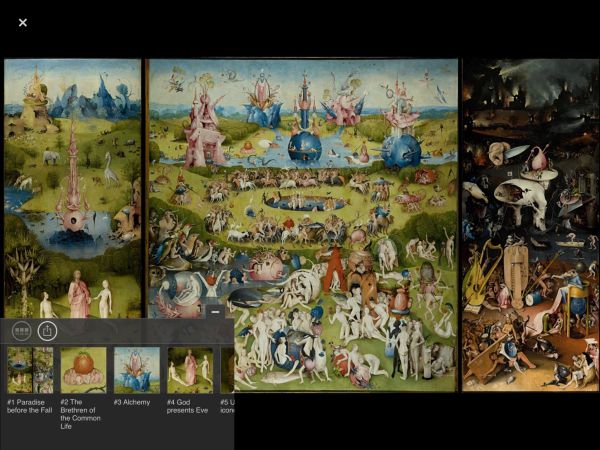
Приложение отлично смотрится и на обычном iPad, но там приходится выбирать: либо вы видите лишь фрагмент изображения (зато во всех деталях), либо картину целиком (но без деталей). На iPad Pro вы можете открыть изображение на весь экран и увидеть множество деталей, не жертвуя общим впечатлением.
Artsy
Полный текст статьи читайте на iXBT
